免费VPS容器,2.5GHz1G内存10GB存储,可选亚马逊 韩国/孟买/美国/德国机房
免费容器可以作为测试环境,也可以用来其它用途 ?
免费用户可以免费创建5个容器,配置为1GB内存,10GB存储,低配CPU
![]()
套餐中有学生价,7000韩元大概是7美元折合人民币50元左右,能同时开两台容器。另外学生套餐还有一个优惠,就是认证成功aws education,可以免费拿到75美元的信用额度,没有有效期用完为止。75美元额度购买学生套餐,能免费用2台亚马逊服务器10个月,还能多出5美元。
要认证aws education,需要你的注册并使用了一个星期,并且有容器一直在运行才行,否则会被拒绝提示如下信息:“注册Coud后,您必须申请一个星期。为防止滥用,如果没有使用云服务的历史记录,该注册申请将被拒绝,因此请在注册云服务后申请”
没有看到容器对流量的限制,很可能是无限流量,如果你无法过学生认证,付费购买基础套餐,相当于10美元买了两台亚马逊vps,也是很划算的。当然白嫖更划算。
官网:https://www.goorm.io
注册地址:https://accounts.goorm.io/signup
先填写邮箱,然后点击右边的“Verify”,去你的邮箱里接收验证邮件并点击验证链接以确认,才能进行下一步。密码要求大小写、数字、特殊符号等都要有,8~20个字符。
注册完成后,进入后台控制面板
控制面板:https://ide.goorm.io
创建一个容器“Create new container”,或者点击右上角“New container”按钮创建
![]()
![]()
看自己用途,以下是搭建SSR脚本
填写基本的容器配置信息,随便填,这里我的name填的是:ssr,这个记住有用。最下面的软件选择“HTML/CSS/JS”,模板任意,系统可以选Ubuntu16或Ubuntu18
![]()
填写好了之后,点击右上角“创建(Ctrl+M)”开始创建,稍等片刻就创建完成了。
点击“RUN Container”,加载一些初始化配置后进入工作环境,类似ssh连接操作,虽然是docker,但是跟vps没有区别,完全可以当做vps来使用。
一键脚本:
搭建完成后,结果示例如下,将下面的配置信息填到软件里就可以了。
现在你的ssr还用不了,因为还没有开端口。来到控制面板首页,找到创建的容器,点击右上角的“⚙”进行配置。
![]()
找到“Port Forwarding”,添加端口
![]()
假如我们的ssr端口是10000,那么内部端口这栏填写10000,然后右上角“完成”
假设分配给我们的是20000端口,那么软件里填写的端口就不是10000,而是20000了,不懂的建议从头多看几次。
端口转发好像没有数量限制,不过这是迟早的事。因为长时间不使用容器会进入休眠状态,那么我们可以利用阿里云的免费监控服务,定时访问一下网站就可以了。
“Port Forwarding”那一步,点击 “⚙”,然后找到“启动URL和端口”,这里会出现网址。这个地址你的容器里的nginx搭建出来的,也就是配置容器信息里,软件选择的是“HTML/CSS/JS”。这个地址可能一下子打不开,需要多试几次。
![]()
但是这个地址不是你的nginx根目录,根目录是:网址/name,这里的name就是配置容器是第一行填写的name。
到此就结束了,要想长期运行必须保持活跃,据大佬们反映,打开工作台(IDE)才算是活跃,定时访问网站不算。
线路等其他信息,直接参看亚马逊的即可 。
容器配置
免费用户可以免费创建5个容器,配置为1GB内存,10GB存储,低配CPU
- CPU Low
- Memory 1GB
- Storage 10GB
- Container slot 5
- Collaborators 5/container
- Guests 3/container
- domains 3/container
- Concurrent run 1 container(s)
套餐价格
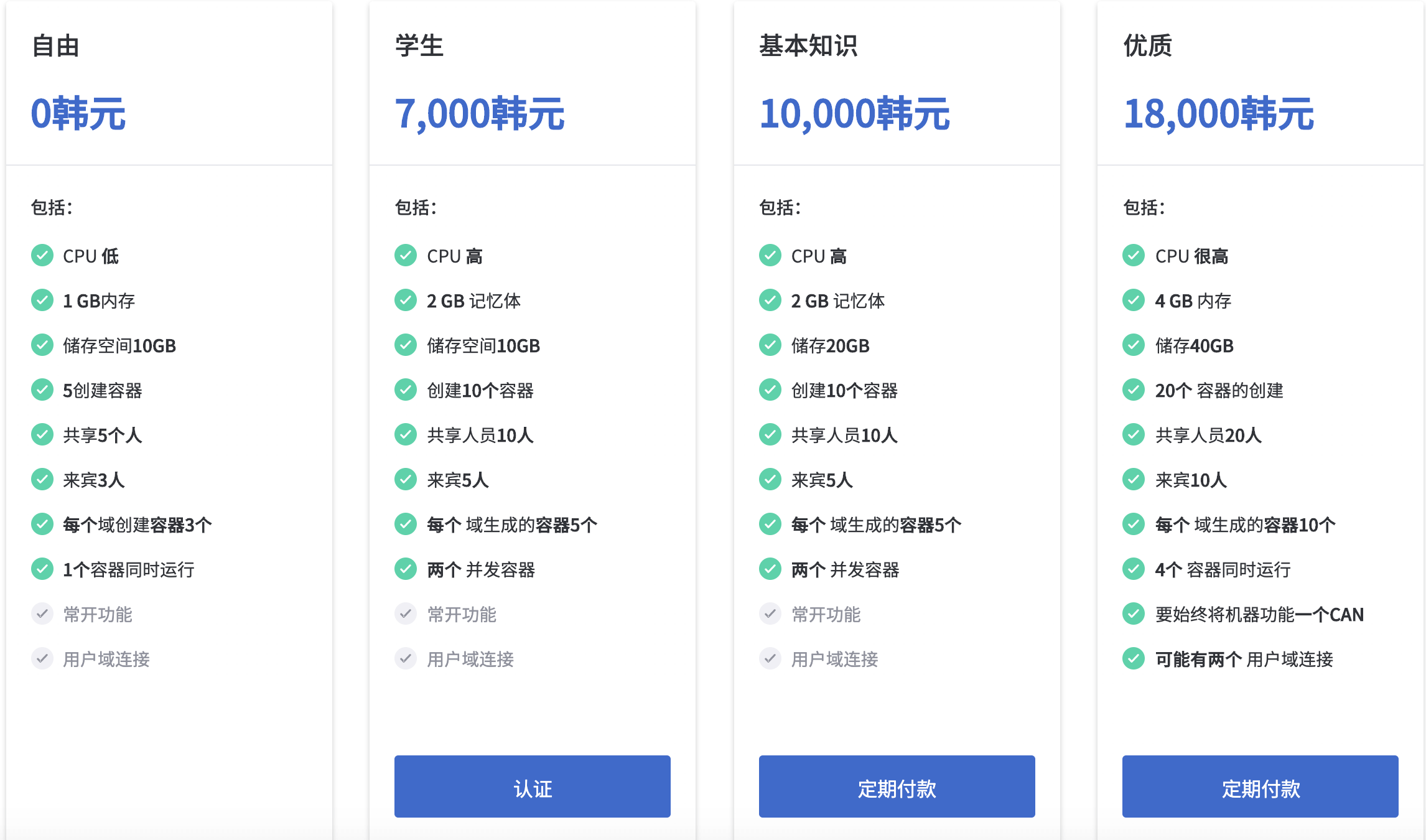
套餐中有学生价,7000韩元大概是7美元折合人民币50元左右,能同时开两台容器。另外学生套餐还有一个优惠,就是认证成功aws education,可以免费拿到75美元的信用额度,没有有效期用完为止。75美元额度购买学生套餐,能免费用2台亚马逊服务器10个月,还能多出5美元。
要认证aws education,需要你的注册并使用了一个星期,并且有容器一直在运行才行,否则会被拒绝提示如下信息:“注册Coud后,您必须申请一个星期。为防止滥用,如果没有使用云服务的历史记录,该注册申请将被拒绝,因此请在注册云服务后申请”
没有看到容器对流量的限制,很可能是无限流量,如果你无法过学生认证,付费购买基础套餐,相当于10美元买了两台亚马逊vps,也是很划算的。当然白嫖更划算。
账号注册
官网:https://www.goorm.io
注册地址:https://accounts.goorm.io/signup
先填写邮箱,然后点击右边的“Verify”,去你的邮箱里接收验证邮件并点击验证链接以确认,才能进行下一步。密码要求大小写、数字、特殊符号等都要有,8~20个字符。
部署容器
注册完成后,进入后台控制面板
控制面板:https://ide.goorm.io
创建一个容器“Create new container”,或者点击右上角“New container”按钮创建
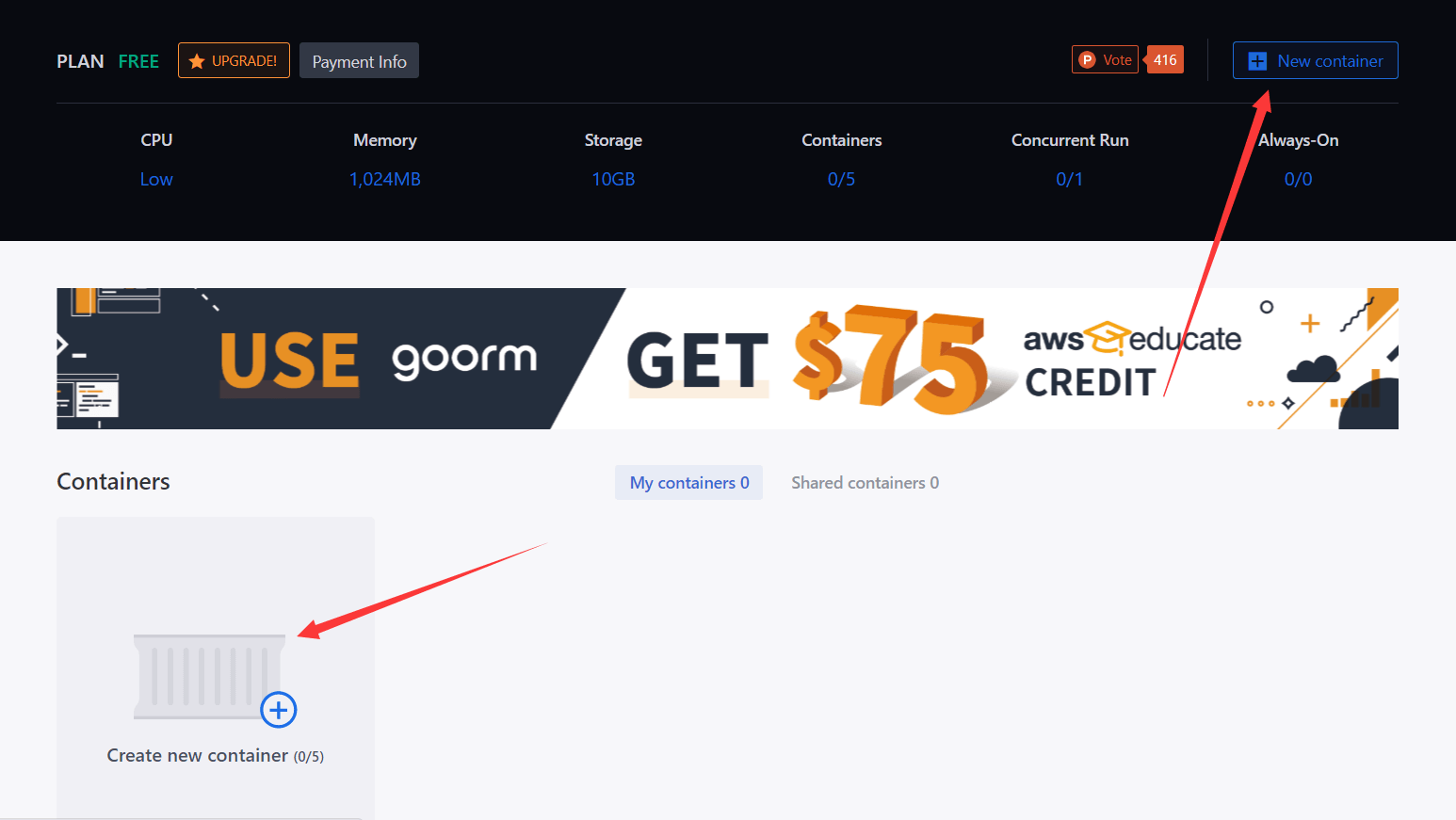
容器环境
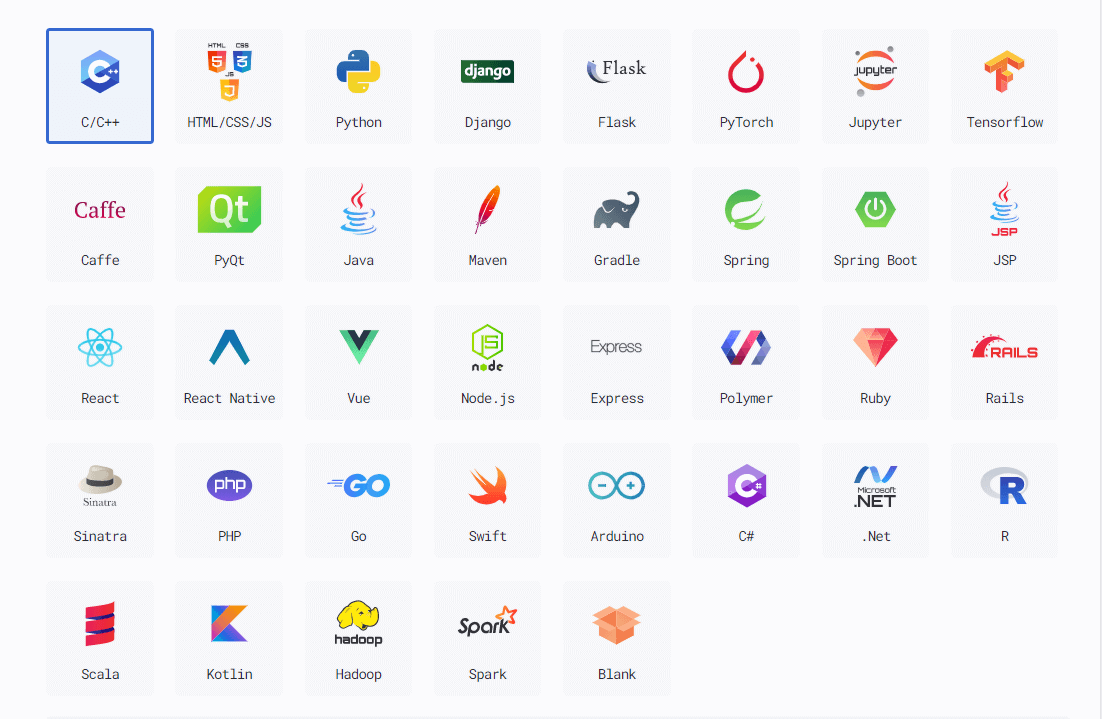
看自己用途,以下是搭建SSR脚本
SSR搭建
填写基本的容器配置信息,随便填,这里我的name填的是:ssr,这个记住有用。最下面的软件选择“HTML/CSS/JS”,模板任意,系统可以选Ubuntu16或Ubuntu18
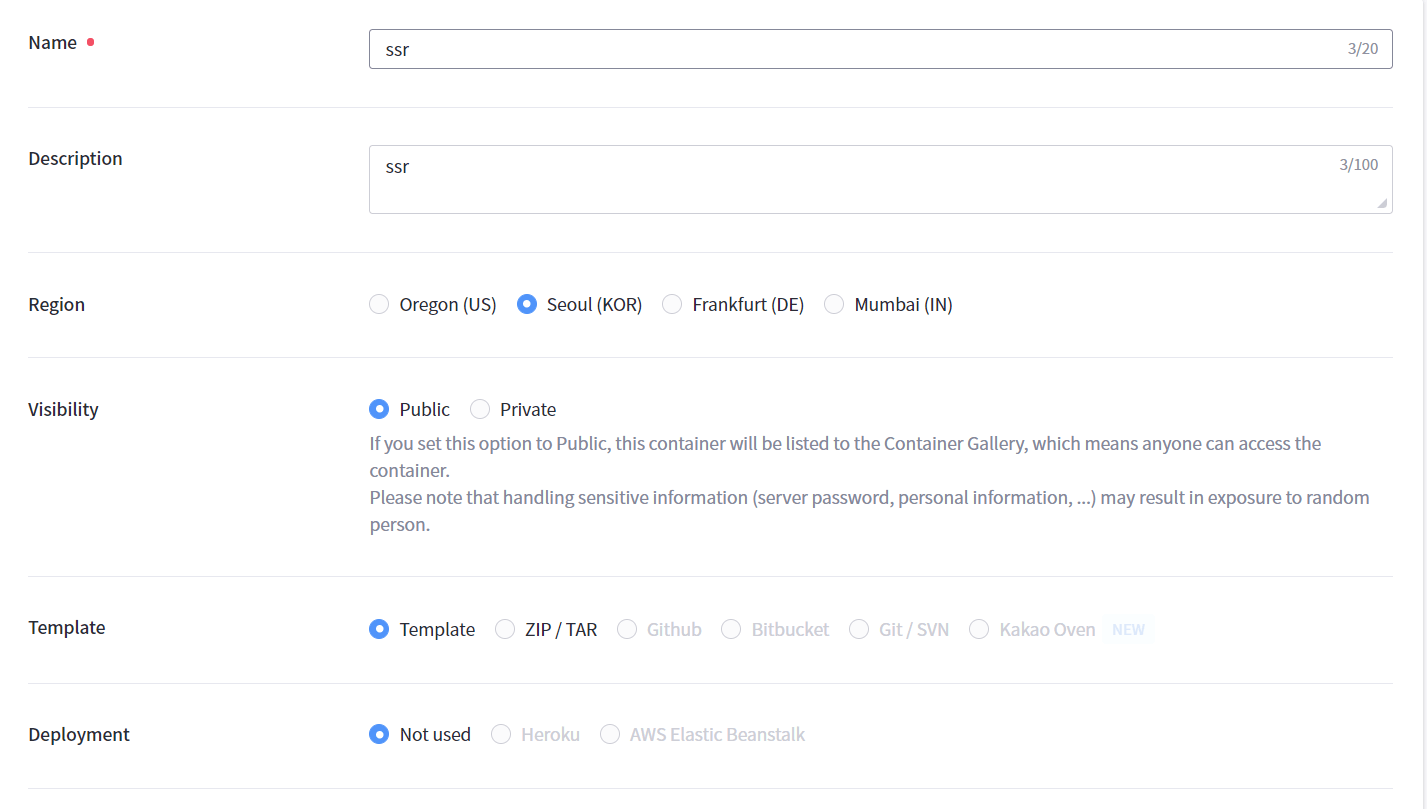
填写好了之后,点击右上角“创建(Ctrl+M)”开始创建,稍等片刻就创建完成了。
点击“RUN Container”,加载一些初始化配置后进入工作环境,类似ssh连接操作,虽然是docker,但是跟vps没有区别,完全可以当做vps来使用。
一键脚本:
wget --no-check-certificate -O shadowsocks.sh https://raw.githubusercontent.com/teddysun/shadowsocks_install/master/shadowsocks.sh && chmod +x shadowsocks.sh && ./shadowsocks.sh 2>&1 | tee shadowsocks.log搭建完成后,结果示例如下,将下面的配置信息填到软件里就可以了。
Congratulations, Shadowsocks-python server install completed!
Your Server IP :your_server_ip
Your Server Port :your_server_port
Your Password :your_password
Your Encryption Method:your_encryption_method现在你的ssr还用不了,因为还没有开端口。来到控制面板首页,找到创建的容器,点击右上角的“⚙”进行配置。
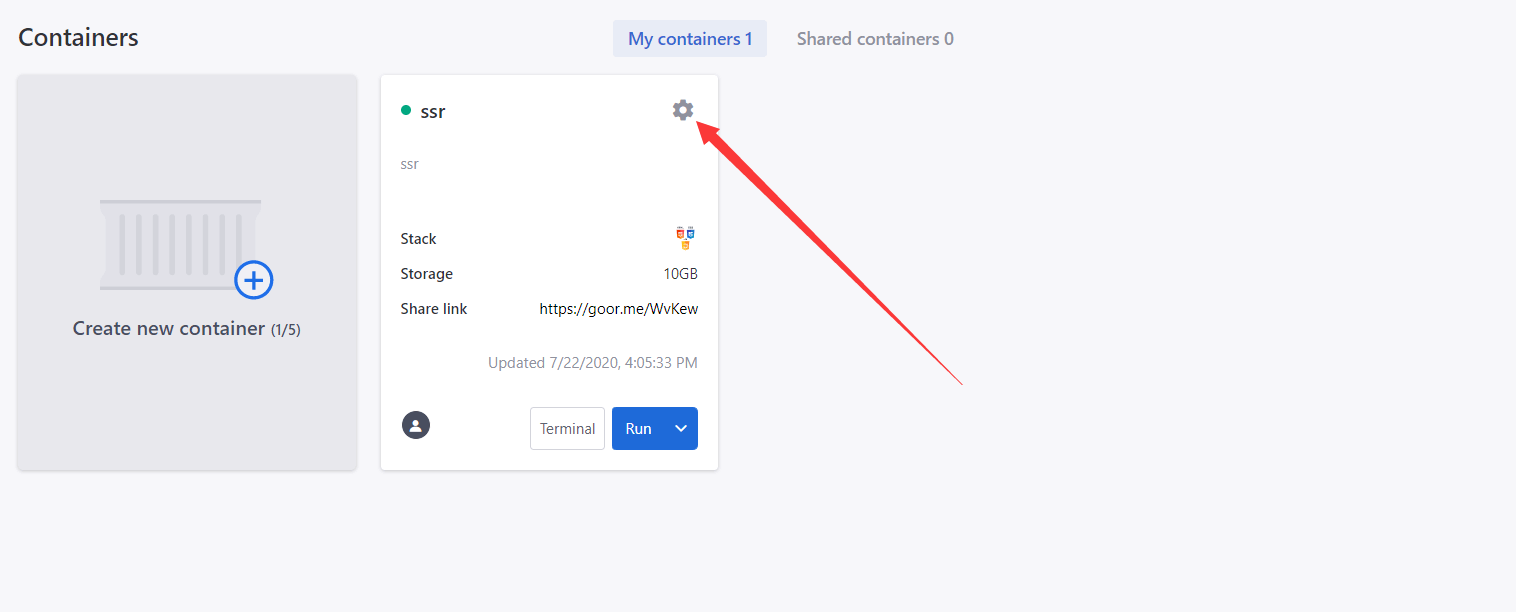
找到“Port Forwarding”,添加端口
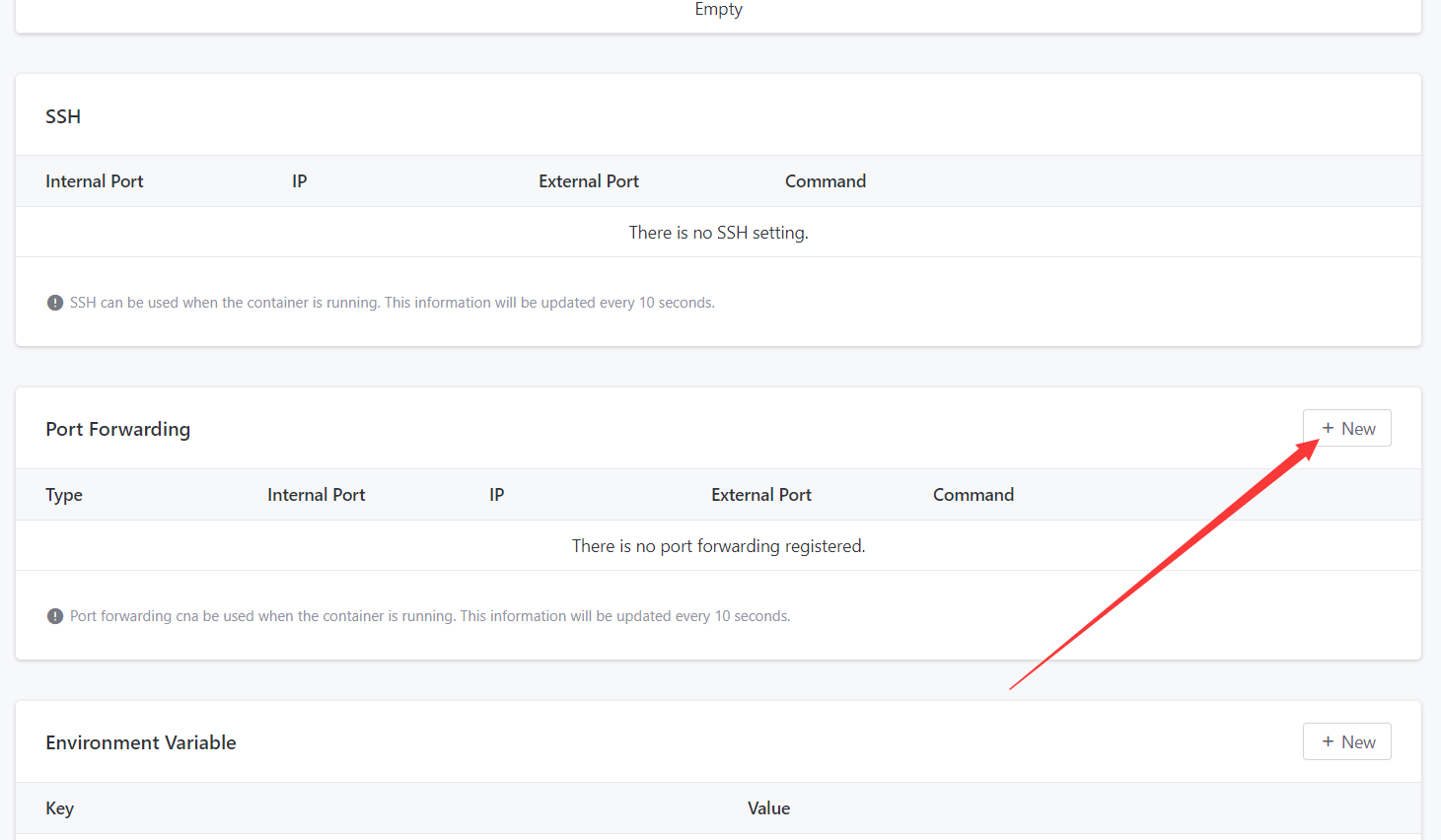
假如我们的ssr端口是10000,那么内部端口这栏填写10000,然后右上角“完成”
假设分配给我们的是20000端口,那么软件里填写的端口就不是10000,而是20000了,不懂的建议从头多看几次。
端口转发好像没有数量限制,不过这是迟早的事。因为长时间不使用容器会进入休眠状态,那么我们可以利用阿里云的免费监控服务,定时访问一下网站就可以了。
“Port Forwarding”那一步,点击 “⚙”,然后找到“启动URL和端口”,这里会出现网址。这个地址你的容器里的nginx搭建出来的,也就是配置容器信息里,软件选择的是“HTML/CSS/JS”。这个地址可能一下子打不开,需要多试几次。

但是这个地址不是你的nginx根目录,根目录是:网址/name,这里的name就是配置容器是第一行填写的name。
到此就结束了,要想长期运行必须保持活跃,据大佬们反映,打开工作台(IDE)才算是活跃,定时访问网站不算。
线路等其他信息,直接参看亚马逊的即可 。